Neues Dokument erstellen
Unter "->Datei ->Neu ->Dokument" erstellt man ein neues Dokument.
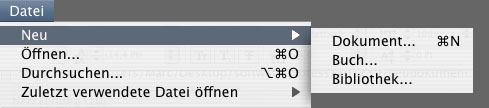
Im Dialogfeld "Neues Dokument" trifft man auch gleich alle Einstellungen für den "Mustertextrahmen", in dem später der Text automatisch von Seite zu Seite laufen kann. Die Textspalte wird nicht direkt, sondern über die Ränder "oben", "unten", "links" und "rechts" definiert. Bei angeklickter Doppelseite verändern sich die Ränder von "links" und "rechts" zu "innen" und "außen", da Doppelseiten spiegelbildlich gleich sind.
Der "Steg" bestimmt den Abstand zwischen den Textspalten.
Das Seitenformat sollte immer gleich in Originalgröße eingestellt werden, auch wenn man auf dem Drucker zuhause ein Plakat nicht auf dem Papier unterbringt.
Durch klicken auf das Icon mit dem Männchen bei "Ausrichtung" kann von Hoch- auf Querformat gewechselt werden.
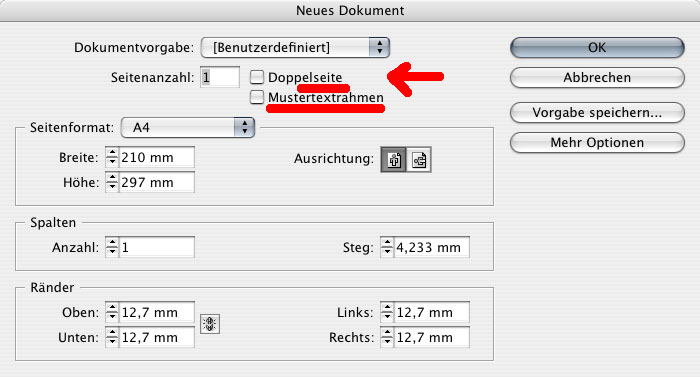
Durch Anhaken des Punktes Doppelseite erhält man immer zwei spiegelbildlich gleiche Seiten.
Für ein Plakat oder eine Postkarte oder enfache Folder braucht man selbstverständlich keine Doppelseite.
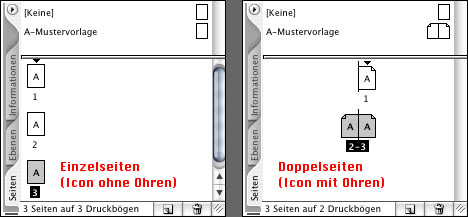
Ein doppelseitiges Dokument unterscheidet sich von einem einseitigen in der Seiten-Palette auf den ersten Blick durch die Bundlinie, diese schwarze Linie zeigt an, wo das Heft oder die Broschüre oder das Buch später geheftet oder gebunden werden wird. Weil die erste Seite eines Heftes immer eine rechte sein muß, kann man in Indesign in einem doppelseitgen Dokument auch keine linke Seite als erste machen.
Nachträgliche Änderungen am Dokument insgesamt erfolgen unter "->Datei ->Dokument einrichten".
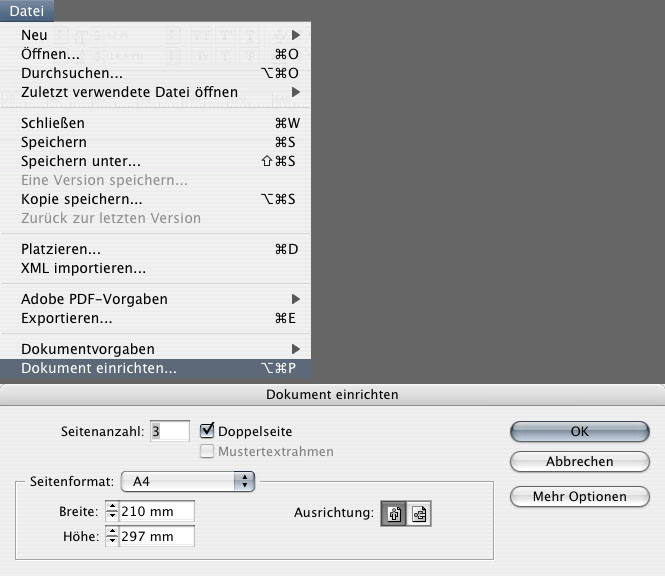
Dadurch kommt man nochmals in das Menü wie bei "Neues Dokument". Jetzt kann man die Größe der Seite oder die Spaltenanzahl verändern. Diesen Menüpunkt wird man wahrscheinlich nicht oft verwenden, weil man normalerweise das Format von Anfang an genau kennt.
Im Menü "Layout" kann man die "->Ränder und Spalten" im Dokument einstellen.
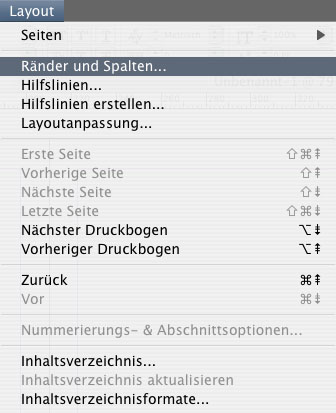
In der Mustervorlage (das sind die Seiten in der Seitenpalette im oberen Bereich) kann man im Dokument auch die Einstellungen der jeweiligen Mustervorlage ändern. So kann man in einem Dokument einspaltige, zweispaltige und mehrspaltige Seiten mittles meherer Mustervorlagen kombinieren.
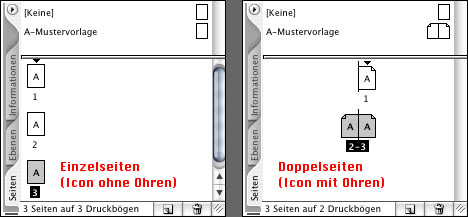
Alles was man auf der Mustervorlagenseite "A-Mustervorlage"macht, überträgt sich auf alle Dokumentseiten, die den Buchstaben "A" im Seitenicon tragen.

 Verlauf
Verlauf
